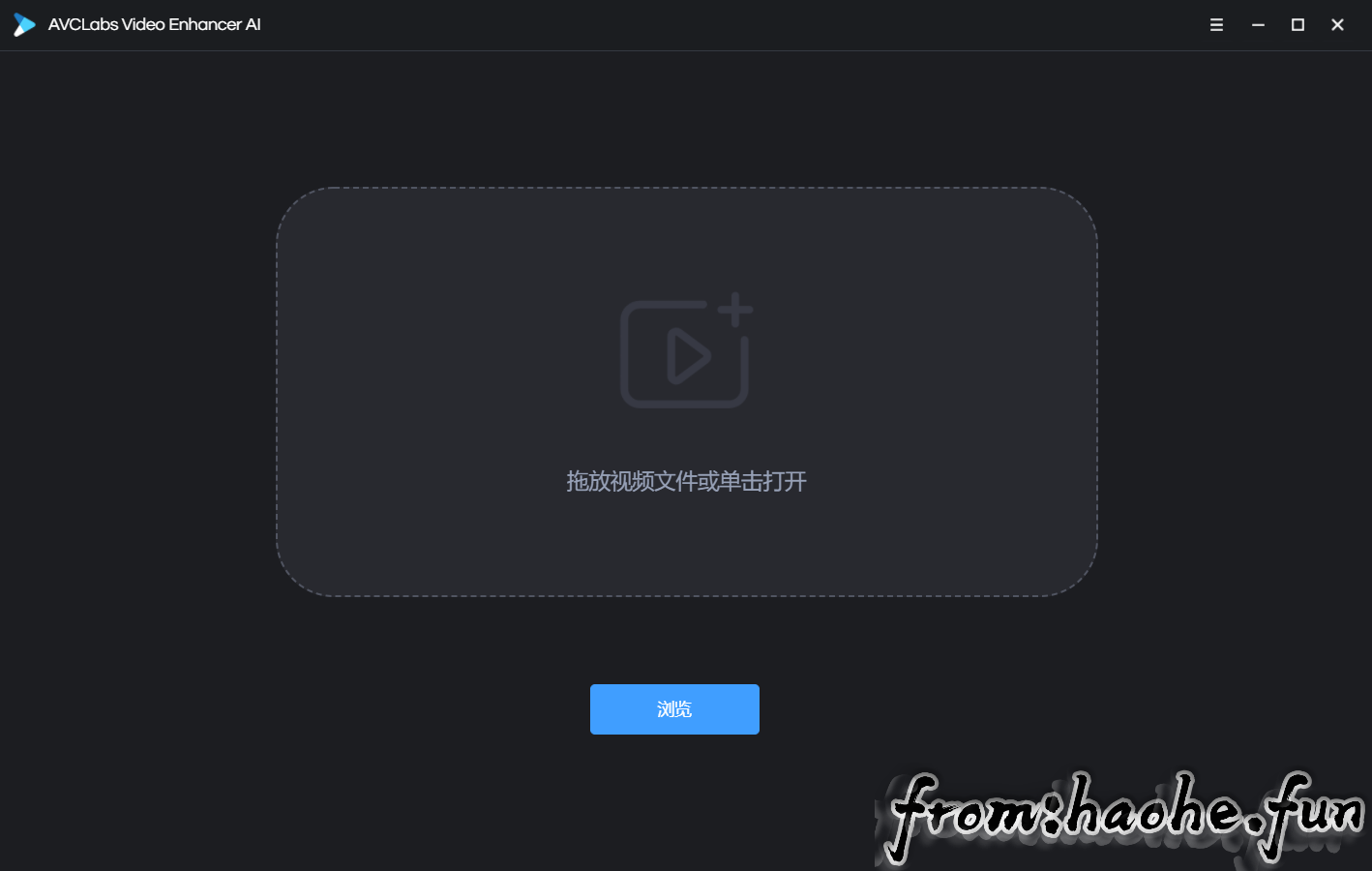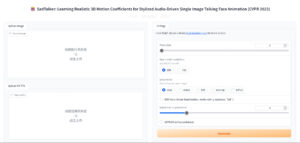官网:https://avclabs.com/video-enhancer-ai.html
简介
AI 视频增强器,让您的旧录像重获新生!
- 借助 AI 的力量提升视频质量
- 从标清提升到高清、从高清提升到4K 或 8K
- 支持面部细化以检测和增强面部细节
- 逐帧修剪素材以删除不需要的部分
- 100%自动处理视频,无需微调
功能
提高您的视频质量
基于人工智能,这款自动视频增强器支持提高素材质量,恢复大部分细节,无论由于相机抖动、光线不足、阴影或其他无法控制的因素而丢失了哪些细节。并支持精炼人脸,借助 AI 算法,AVCLabs 可以逐帧提高视频质量。
提升低分辨率视频
AVCLab Video Enhancer AI 可以通过应用 AI 技术的力量来提升视频的分辨率。这种基于 AI 的视频增强器使用基于深度学习的超分辨率技术将视频从 480p 升级到 1080p、720p 到 UHD、从 1080p 到 4K,并从给定的低分辨率材料中恢复高分辨率视频并创建额外的像素数据来填补缺失的空白。
强大的人工智能引擎
AI引擎是提升视频质量的核心。AVCLabs Video Enhancer AI 配备强大的算法和 AI 引擎,通过自动去噪、色彩校正、去隔行、亮度调整来处理您的视频。它使用多帧卷积神经网络来增强视频质量,去除运动伪影,稳定视频抖动,去除叠加噪声和颗粒,以获得经典编程无法轻松实现的更自然的结果。
系统需求
- 支持的操作系统:
- Windows: Windows 11/Windows 10(64bit)/Windows 7(64bit)(GPU加速需要Directx12或以上。)
- Mac:使用 Apple M1 芯片的 macOS 10.15 及更高版本
- 处理器:
- 最低要求:2015 年以后的 Intel CPU(第 4 代)或 2016 年以后的 AMD CPU / Apple M1 芯片
- 推荐: Intel i7(第 7 代)或更高版本(4GHz 及以上)或 Ryzen 7 或更高版(4GHz 及以上)
- 显卡:
- 对于 Windows 10 版本 1903 及更高版本: NVIDIA Kepler(GTX 600 系列)及更高版本;AMD GCN 第一代(Radeon HD 7000 系列)及以上;Intel Haswell (4th-gen core) HD Integrated Graphics 及以上
- Windows 10 版本 1903 之前: NVIDIA GTX 1050 Ti 及更高版本
- 内存:推荐 8GB 或更高
- 可用空间: 15G以上。
- 显示器: 1920×1080 像素或更高分辨率的显示器。
- 支持的文件格式:
- 输入: 3G2、3GP、AVI、DIVX、FLV、F4V、M2TS、MTS、MOV、MP4、M4V、MPEG、MPG、DAT、MKV、OGM、RMVB、RM、TS、TP、VOB、WMV、WTV、ASF、 DV、WEBM
- 输出: MP4
使用教程
1、在您的计算机上下载并安装该程序
2、运行程序
如果这是您第一次运行该程序,则需要下载模型组件。
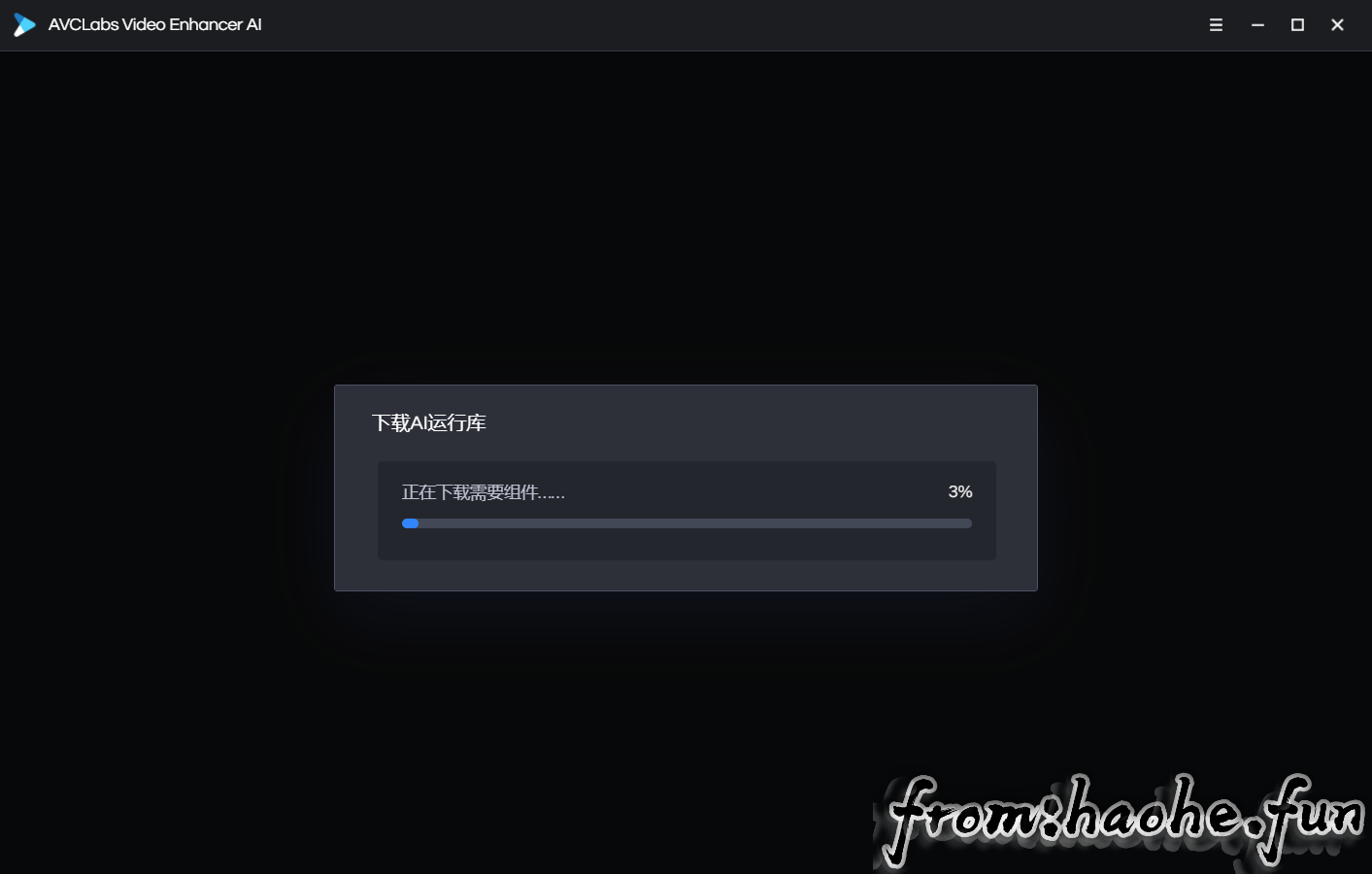
3、在程序中打开视频。
您可以单击浏览按钮或单击右上角的菜单按钮,然后选择“打开视频文件”。你也可以将视频文件拖放到方形区域,直接在程序中打开视频。
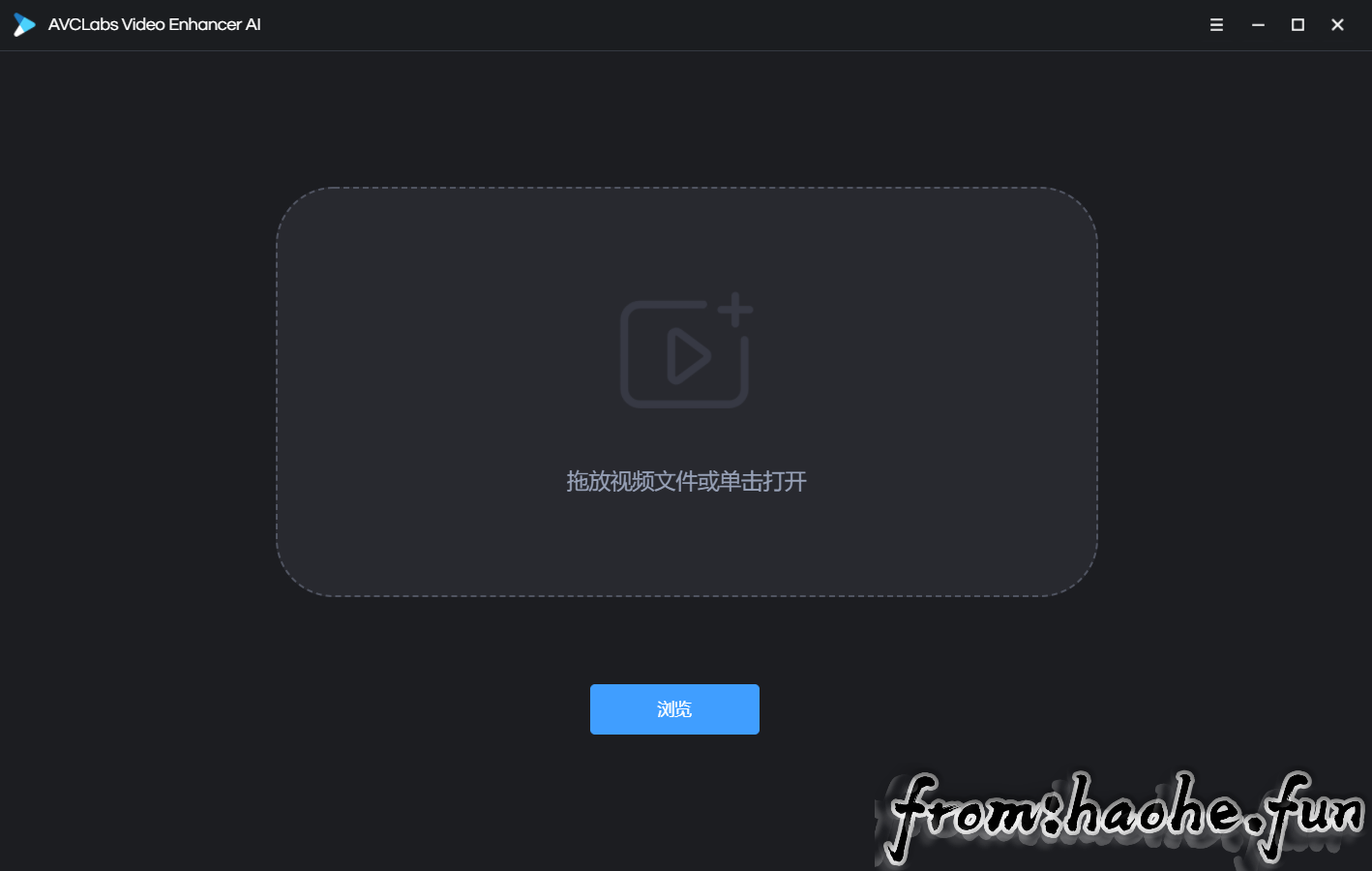
4、选择人工智能模型
加载视频文件后,您可以在主窗口中查看升级和增强视频质量的选项,如下图所示。
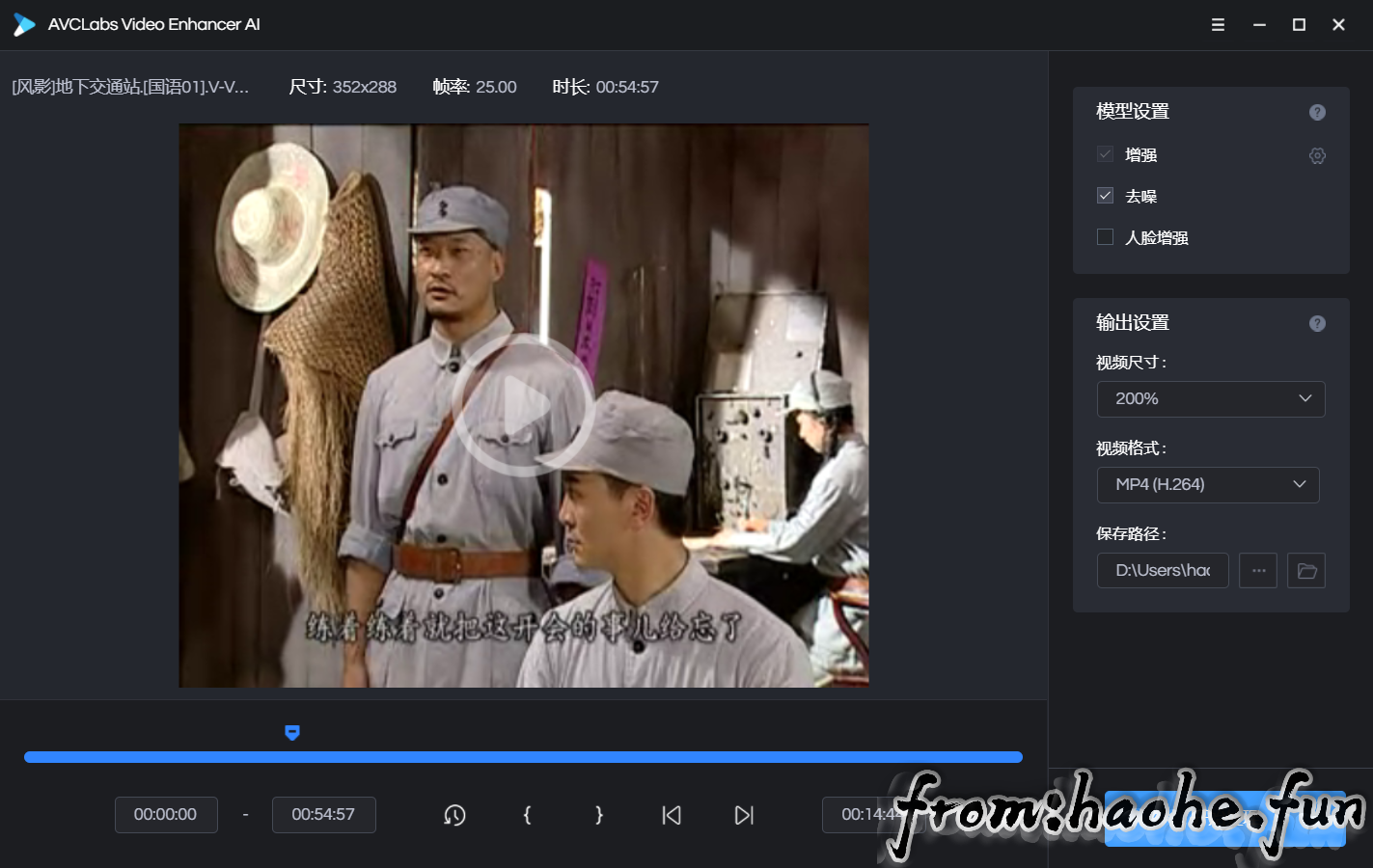
选择一个 AI 模型并设置大小。“多帧”模式会花费更长的时间,但效果会更出色。“面部细化”选项是自动识别和改善面部细节,如头发、皱纹、眼睛、胡须等,这需要更多的处理时间。
输出格式可以是 MP4 和未压缩的 AVI。如果要更改输出目录,请单击 … 按钮浏览并选择新目录。
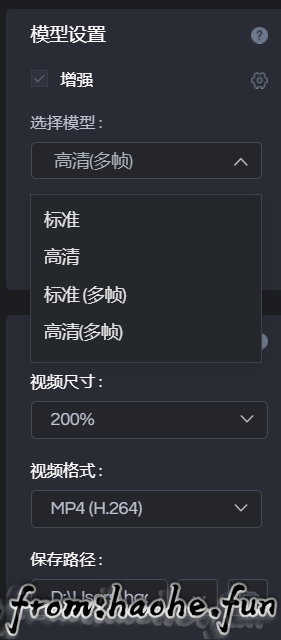
5、修剪视频
如果您只想增强视频的一部分,可以使用此修剪功能。在视频的底部,您可以看到整个视频长度。将滑块拖动到要开始的位置,然后单击 { 按钮设置视频的开始。继续将滑块移动到您要结束的点,然后单击}按钮设置视频结束。
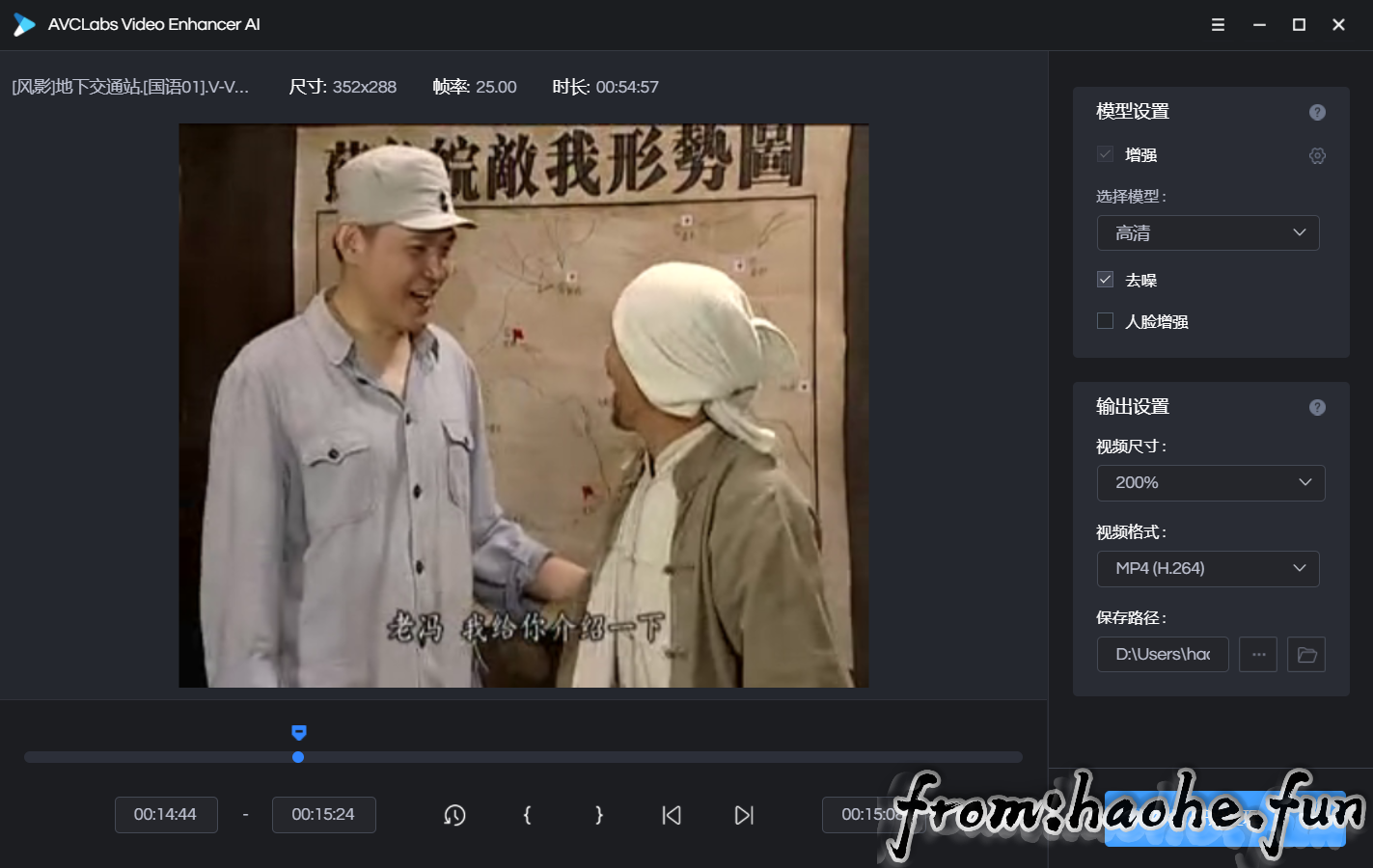
6、预览效果
在开始处理之前,程序会提供 30 秒的预览。只需将光标移到视频上,您就可以看到一个播放按钮。
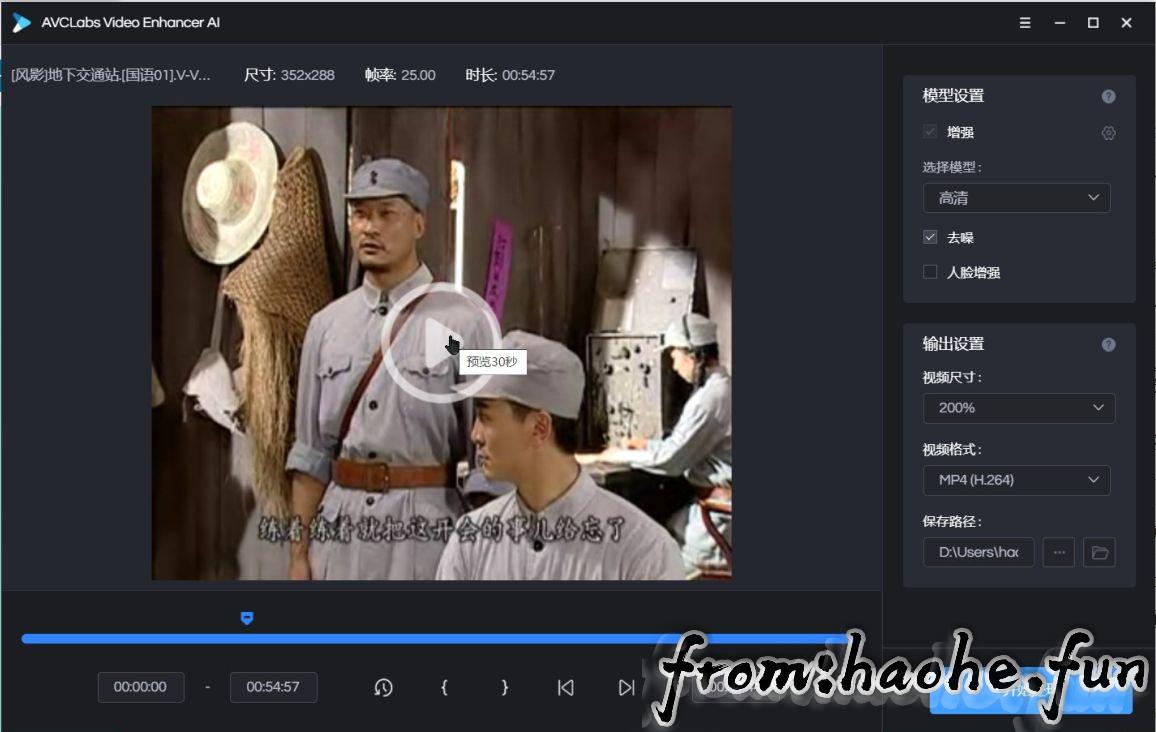
单击它以在当前设置下预览输出电影。如果您对它不满意,您可以在开始之前更改设置。
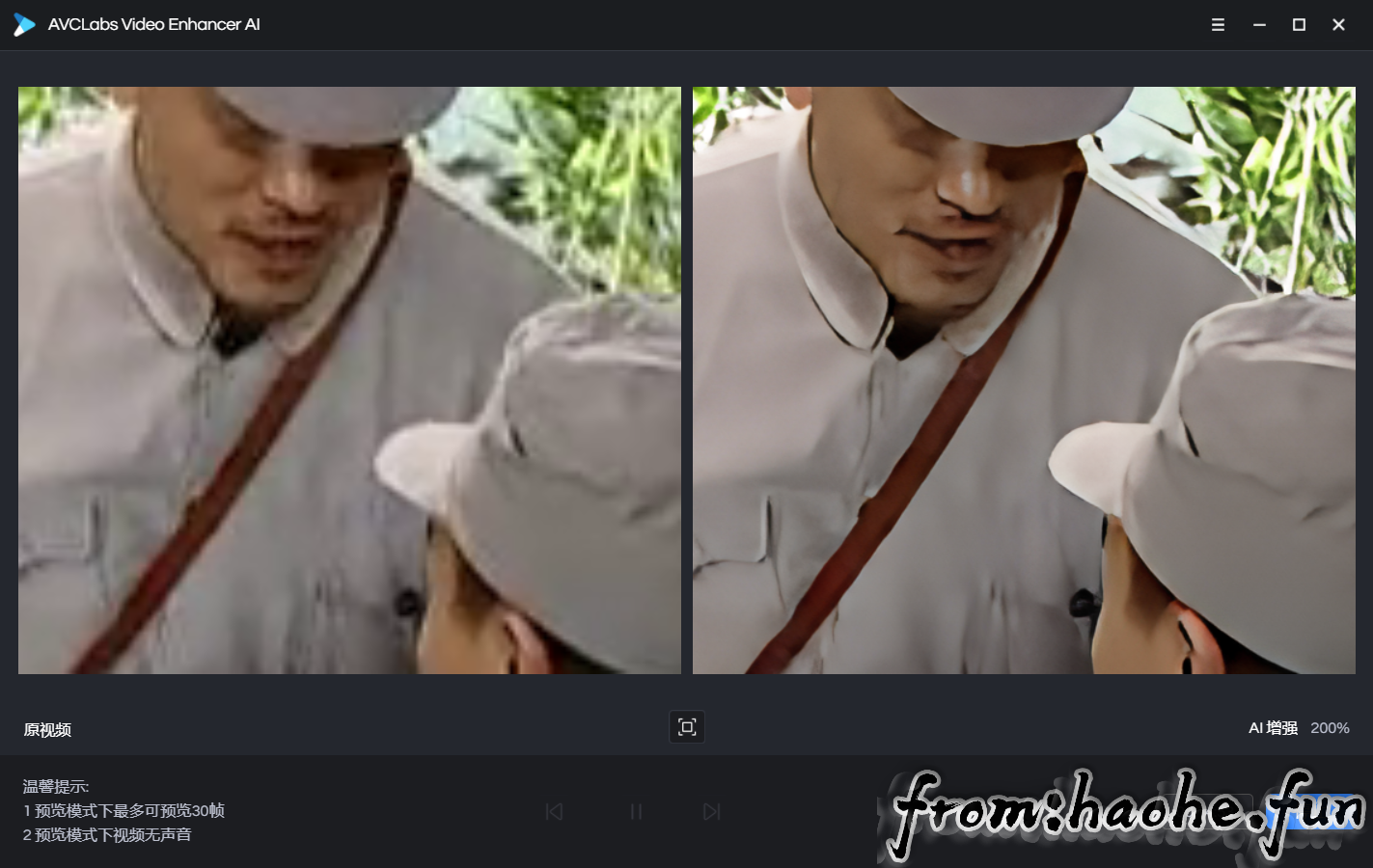
7、使用 AI 提高视频质量。
完成以上简单设置后,点击“开始处理”按钮。该计划将开始提高电影的质量。在处理界面上,您可以在比较视图中查看原始视频和处理后的视频。您还可以看到进度条、处理时间等。
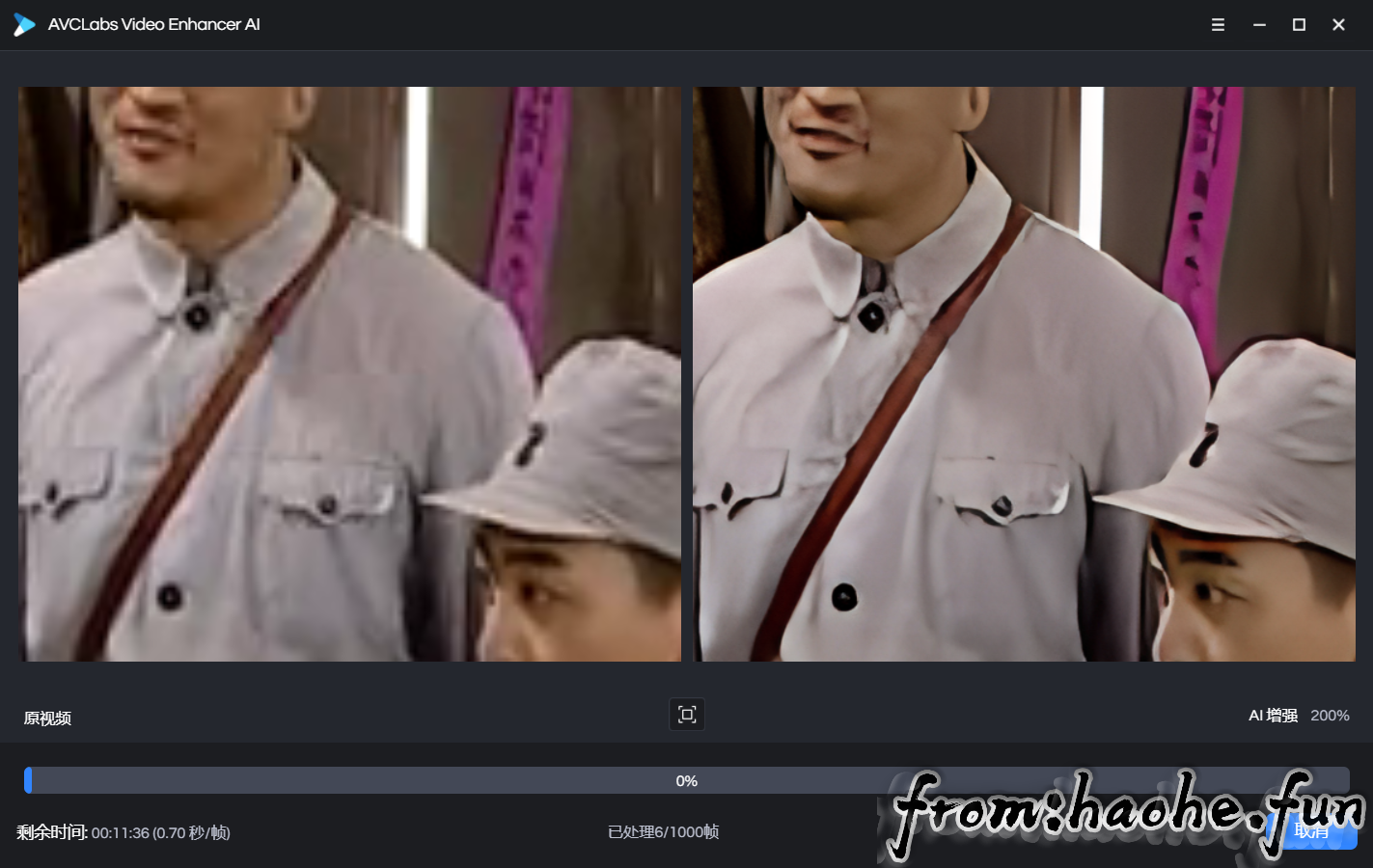
处理完成后,可以点击“打开文件夹”查看增强视频。
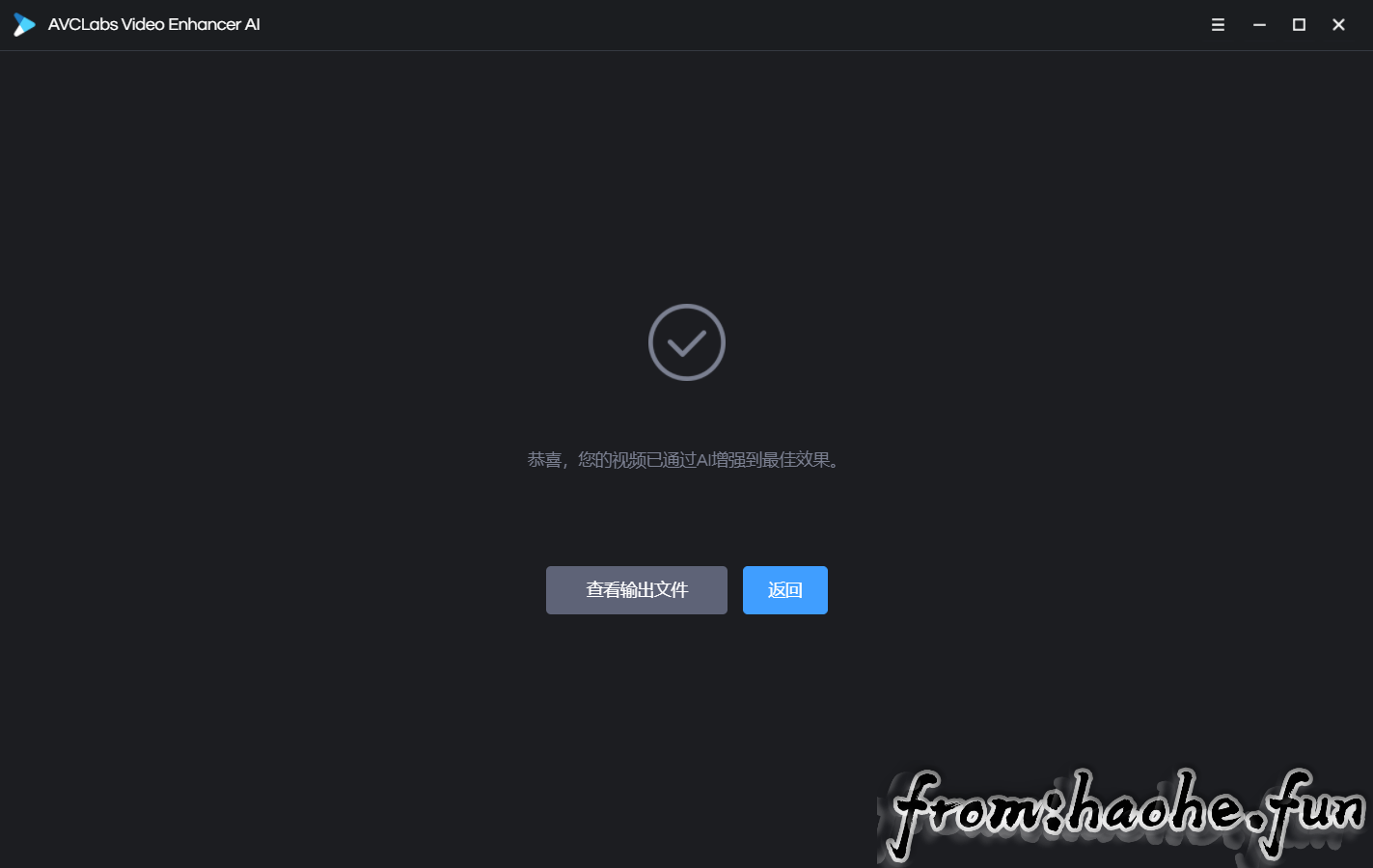
激活教程:
首先安装主程序,安装完成后先不要打开。将patch.zip文件解压到”C:\Program Files (x86)\AVCLabs\AVCLabs Video Enhancer AI\resources\com.avclabs.video.enhancer\native\”,以管理员身份运行patch文件。点击Patch
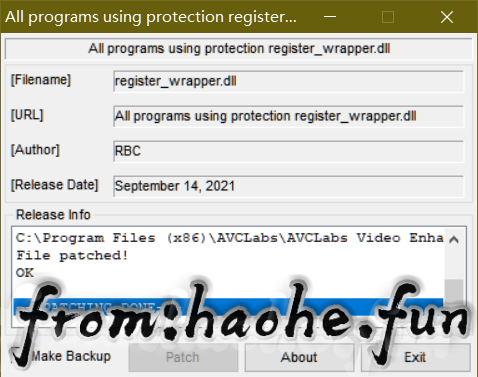
提示OK即激活成功。